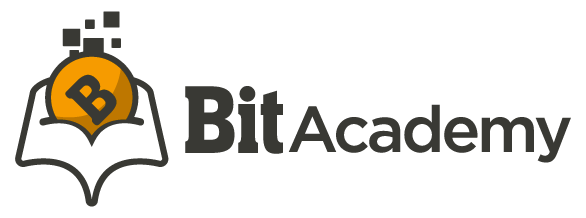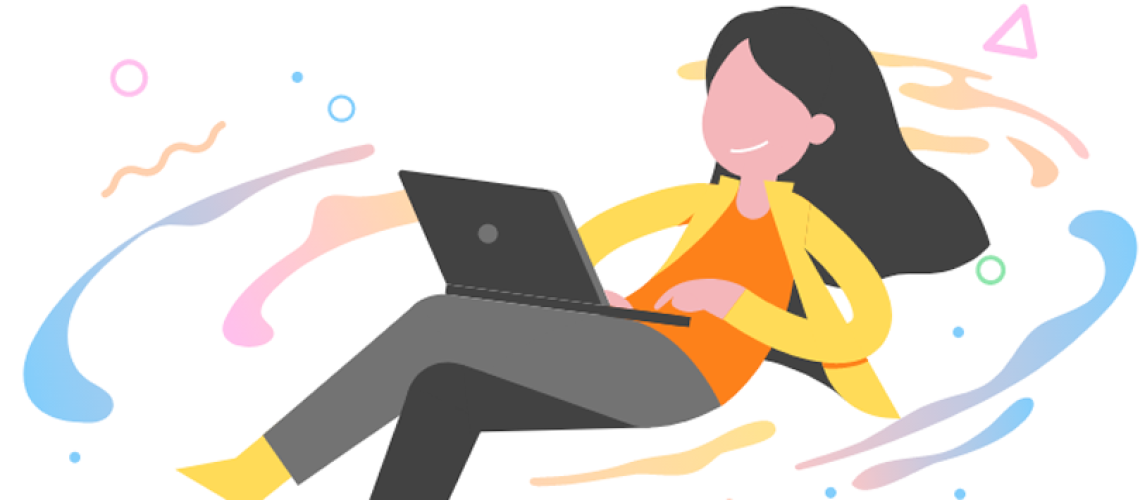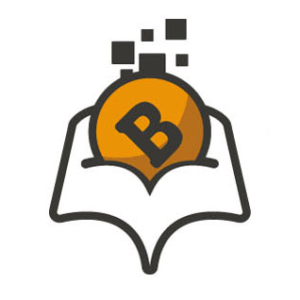El conocido complemento Web 3.0 para los navegadores, permite agregar “tokens” de la red ERC20, ERC71 y ETH. Se conecta a la cadena de bloques de Ethereum, con el resto de monedas estándar y “mintables”, que se utilizan en sus contratos inteligentes. Es un puente entre los navegadores actuales y las distintas aplicaciones descentralizadas o Dapp que usan esa tecnología.
Cuando un usuario instala MetaMask, solamente podrá ver la opción de las fichas ETH, de manera predeterminada. Existe una enorme variedad de monedas que se puedan usar con el mismo complemento, que cumple el papel de billetera. En este tutorial, el usuario aprenderá a agregar “tokens” creados en la red Ethereum, en ese mismo complemento.
Abrir el explorador Etherscan
El usuario debe buscar el contrato inteligente del “token” que quiere utilizar en la billetera de MetaMask. Para ello debe entrar al sitio web Etherscan.io, en el cual, se hacen búsquedas de transacciones, direcciones y contratos inteligentes de Ethereum. Este es el explorador de bloques de ETH.
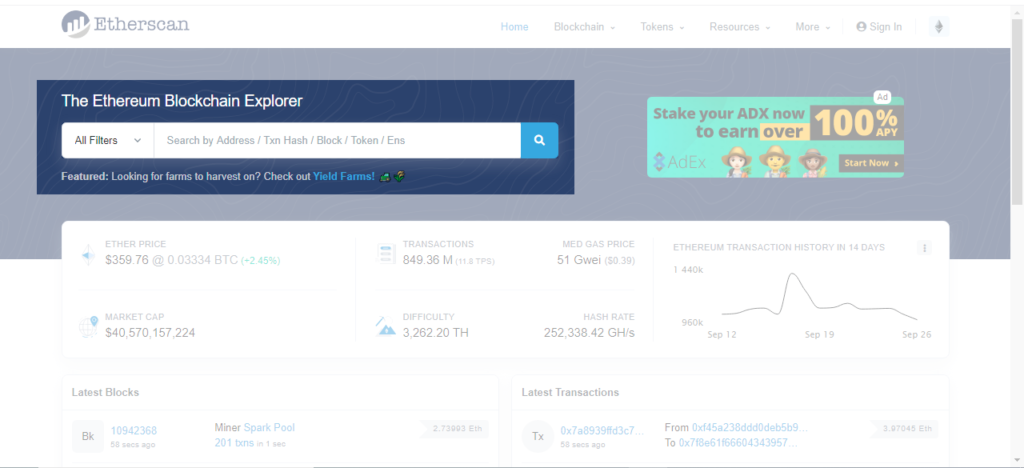
Buscando el “token”
En el buscador de Etherscan el usuario puede escribir el símbolo o nombre del “token” que necesita agregar. En el ejemplo, se va a agregar “tokens” de Digix (DGX), una criptomoneda que tiene por función representar el valor de un gramo de oro. Al escribir “Digix”, se despliegan los nombres de los “tokens” que así se llaman en la red Ethereum. Aparece con una marca de “verificado”, Digix Golden Token (DGX), con su dirección web oficial y su contrato inteligente.
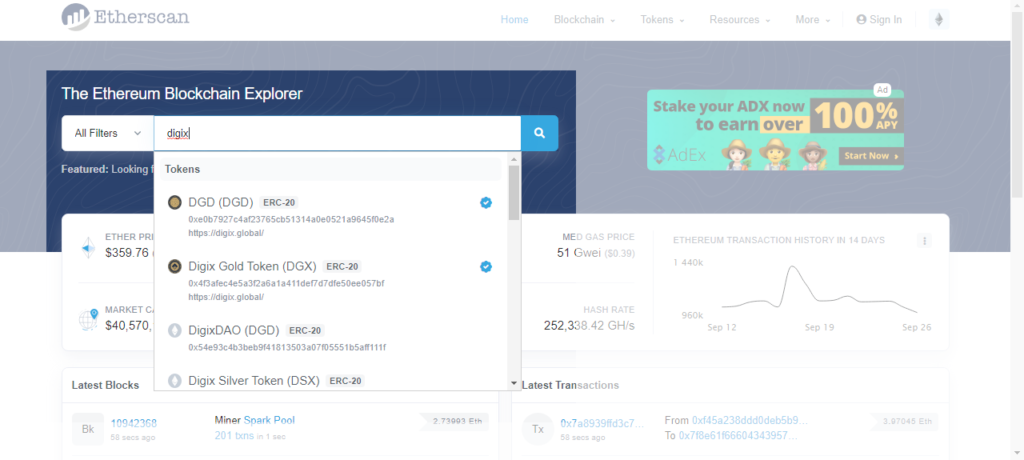
Agregar “tokens” DGX a la cartera
Se selecciona el “token” DGX y se entra al sitio del contrato inteligente de esta criptomoneda o aplicación descentralizada. Se puede ver cuantas fichas están en circulación, cuantas direcciones mantienen DGX. En la etiqueta “Profile Summary”, hay unos botones, el usuario debe seleccionar el último, el que contiene tres puntos. Se despliega un menú y luego selecciona “Add Token to Web3 Wallet”.
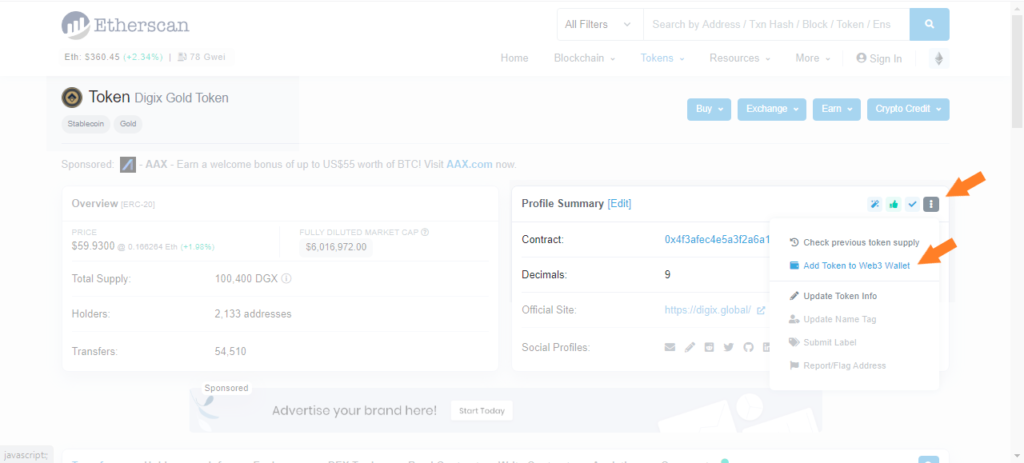
Confirmar el “token” en MetaMask
El “token” ya se ha agregado a la cartera MetaMask, solamente hay que confirmarlo en el botón “Agregar tokens”. El usuario selecciona esta opción y a partir de ese momento tendrá disponibles las monedas DGX que tenga enviadas a la dirección ETH, de esta cartera digital.
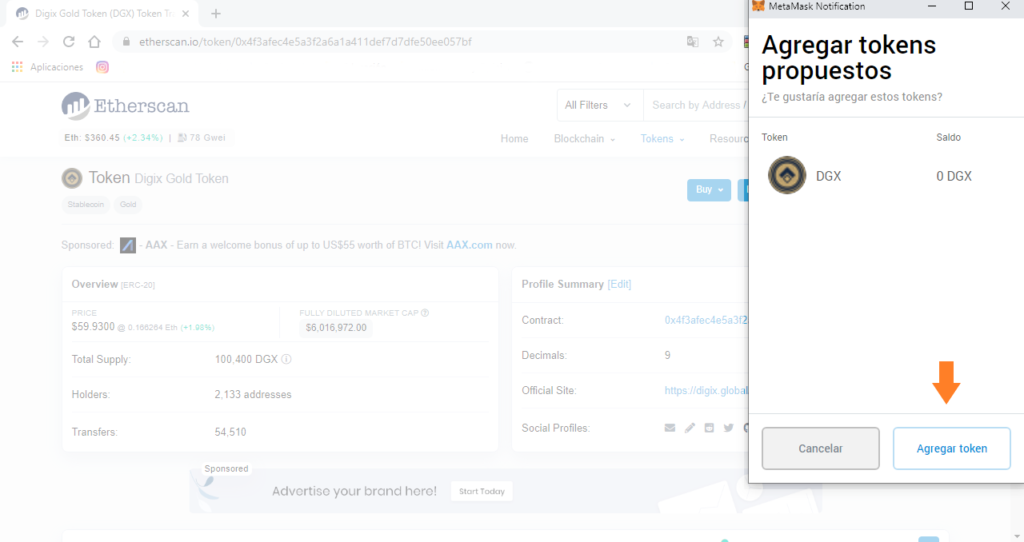
Enviar y recibir fichas
El usuario puede agregar “tokens” según sus necesidades, ya que existen centenas de desarrollos en la red Ethereum. Realizados los pasos anteriores, el “token” DGX, en el caso de este ejemplo, aparece en la cartera digital y reflejará la cantidad de monedas disponibles. Para recibir fichas de la criptomoneda agregada, se debe hacer usando la dirección ETH de MetaMask. Automáticamente aparecerán las monedas de cada contrato inteligente.
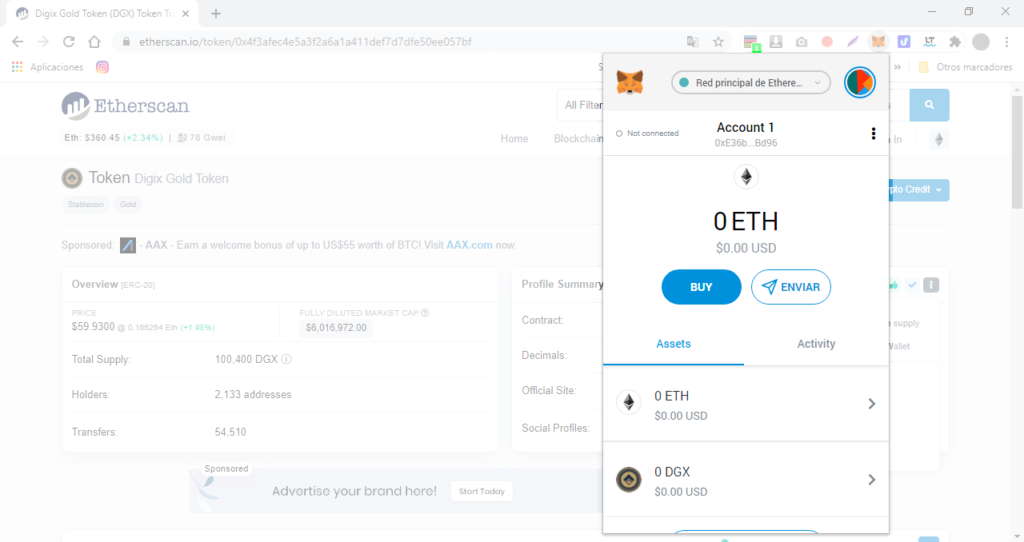
Para enviar, el usuario selecciona el “token” que agregó y pega la dirección ETH que le haya proporcionado su contraparte y luego presiona “Enviar”. Si ya no quiere tener esa moneda en su cartera MetaMask, el usuario puede eliminarla, en la opción “Hide DGX”, en el ejemplo.
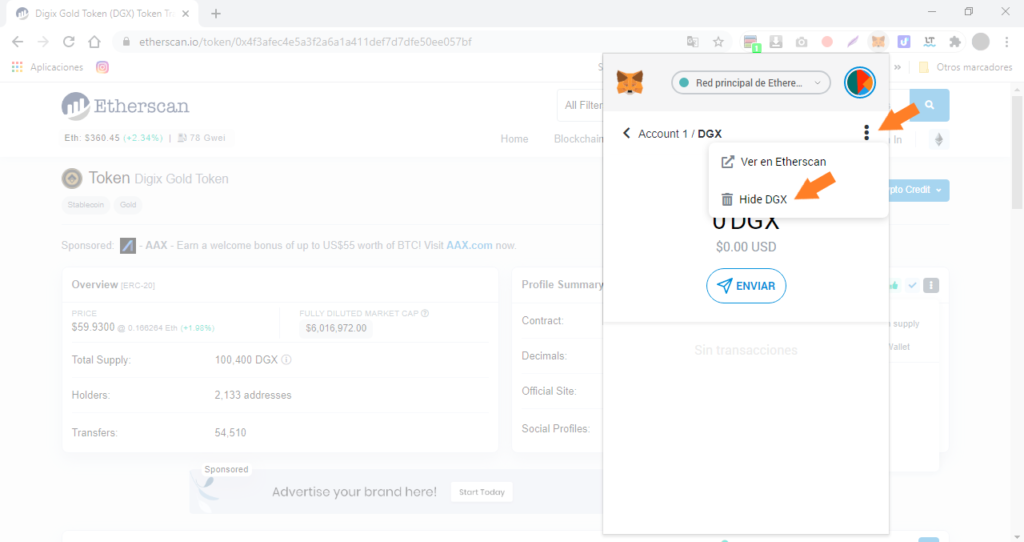
Sitio web sobre criptomonedas, Bitcoin, DeFi, NFT y tecnología blockchain. Aprende con nosotros a utilizar la cadena de bloques.